Как легко удалить папку Windows Old
При установке операционной системы, если человек выбрал пункт с названием «Выборочная инсталляция», и перед этим не отформатировал жесткий диск, то он заметит, что файлы прошлой операционной системы остались на винчестере, правда они были перемещены в такую системную папку, как OLD. Эта папка не нужна, и её можно легко удалить, достаточно найти её на жестком диске, и стереть её. И эта статья расскажет, как это можно сделать.
Что собой представляет директива Windows OLD?
Когда вы переустановили операционную систему, и зашли на жесткий диск, то заметили, что на нём появилась системная папка, имеющая внушительный объем данных, он может достигать двадцати гигабайт. И тут появляется вопрос, откуда папка появилась, и что она собой представляет. Оказалось, этот вопрос элементарен, на самом деле в этой папке хранятся только те файлы, которые остались от прошлой, установленной на компьютере операционной системы.
Перед тем, как вы начнете удаление этой папки, нужно подумать о том, а может, стоит вытащить из неё какую-то полезную информацию. Ведь в этой папке хранятся такие каталоги, как: Рабочий стол, Мои документы, и так далее.
И, как обычно в этих каталогах хранятся важные документы, необходимые человеку для работы. После того, как мы определились, что эти файлы нам не нужны, можно приступить непосредственно к процессу удаления, ведь нас больше ничего не останавливает в этих действиях.
Удаление каталога в операционной системе – Windows 7.
Во-первых, переходим в меню «Пуск», там находит поисковое поле, и вводим туда запрос, называющийся «Очистка данных».
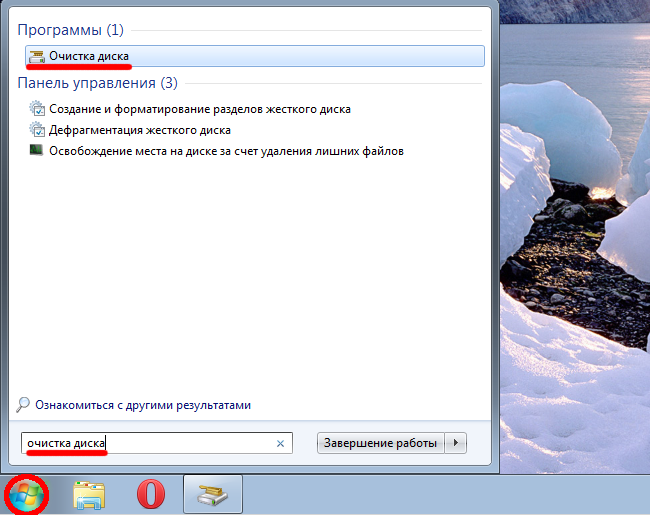
Запускаем найденный файл, и ждем, пока менеджер будет оценивать то место, где можно произвести удаление каких-то файлов.
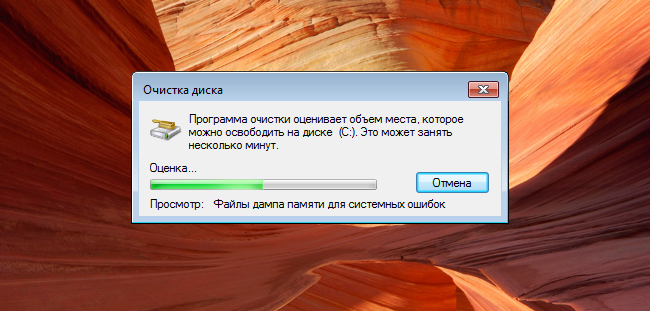
Дальше нужно выбрать пункт с названием «Предыдущие установки операционной системы», и нажать на кнопку «Очистка временных файлов», и ждать, когда процесс подойдет к логическому завершению.
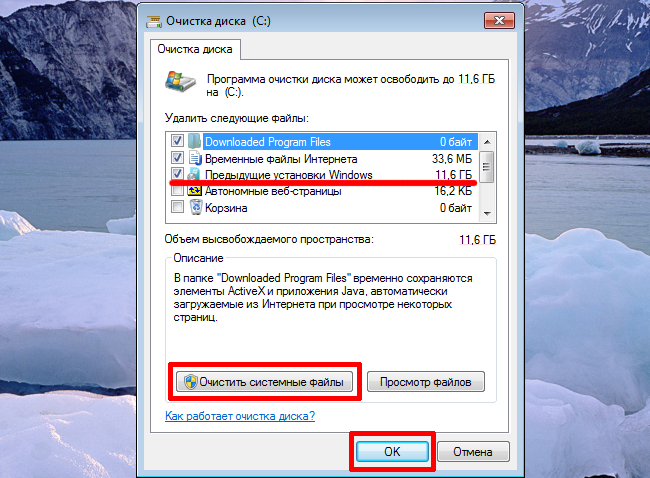
Перед тем, как начнется очистка, система повторно спросит вас о том, уверены ли вы в принятии своих решений. Вы можете отказаться от действий, нажав на кнопку «Отмена», либо продолжить удаление файлов.
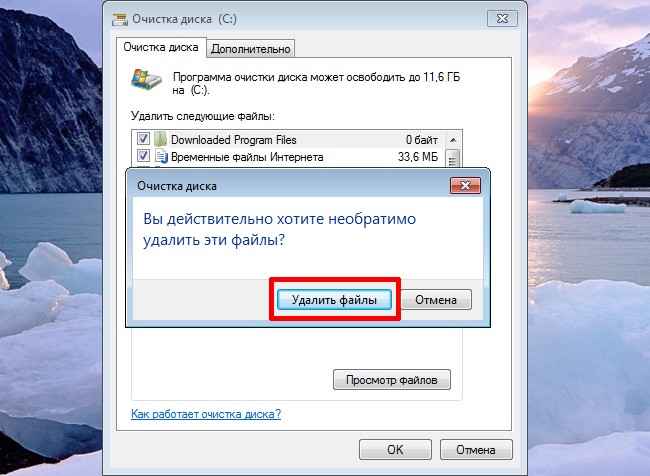
Будет выполняться удаление файлов, обычно этот процесс занимает около трёх минут.

Удаление каталога в операционной системе Windows 8.
По идеи процесс удаление в этой операционной системы практически не отличается от предыдущего метода. Только, теперь запуск мы будем проводить не через меню пуск, а через сочетание клавиш – WIN – R. И, когда появится окно выбора, нам необходимо будет вписать команду – cleanmgr.
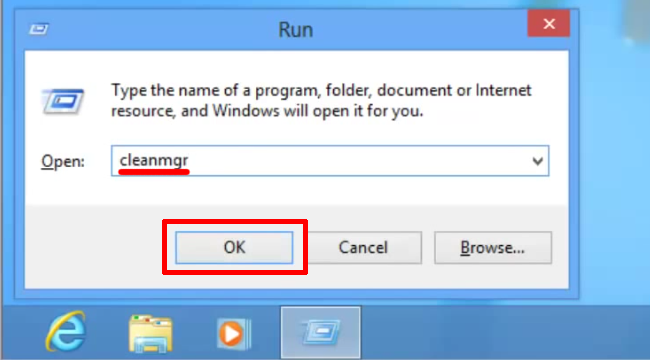
Теперь нажимаем на кнопку OK.
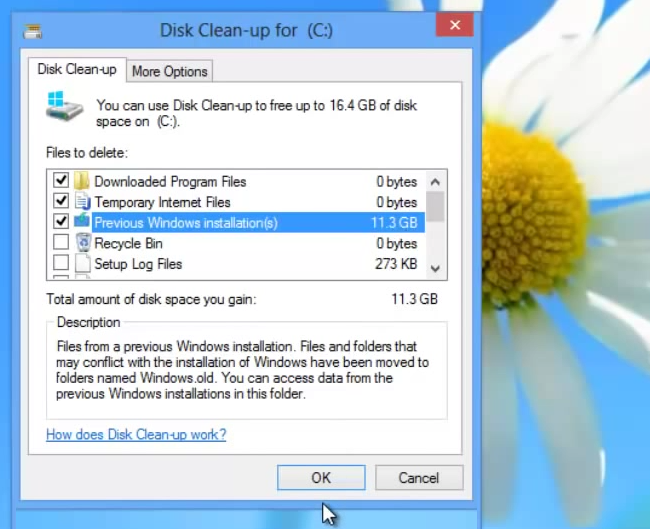
В следующем пункте, необходимо выбрать значение – «Предыдущая установка операционной системы». Этот пункт, мы выбирали и в том варианте, когда пытались удалить эту системную папку.
Третий вариант – удаление системной папки по средствам командной строчки.
Если первый вариант, по неизвестным причинам вас не устроил, и вы решили воспользоваться иным решением, тогда нужно попробовать провести удаление, используя командную строку. Это единственный действенный вариант, не доставляющий никаких проблем. Вначале, зайдите в меню пуск, и там в поле ввода, вбейте запрос – cmd, и нажмите правой кнопкой мыши на найденный файл, ведь вам его необходимо будет запустить, используя права администратора.
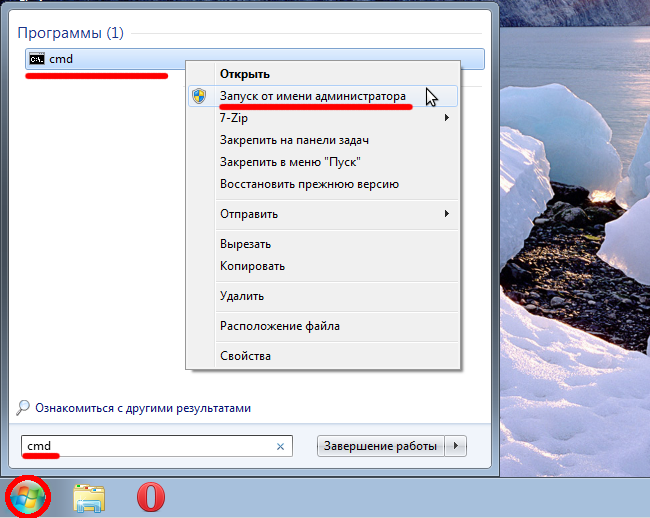
Теперь вводим команду, которая изображена на изображении, и нажимаем на клавишу Enter.
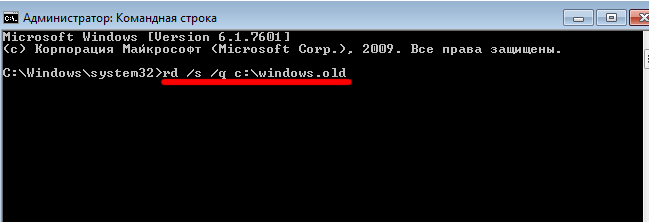
По изображению видно, что человек указывает директиву С, следом указывает полное расположение папки, и только в конце при нажатии на клавишу Enter, происходит полное удаление файлов. Выяснилось, что этим универсальным методом, можно удалить эту системную папку в разных версиях операционной системы.






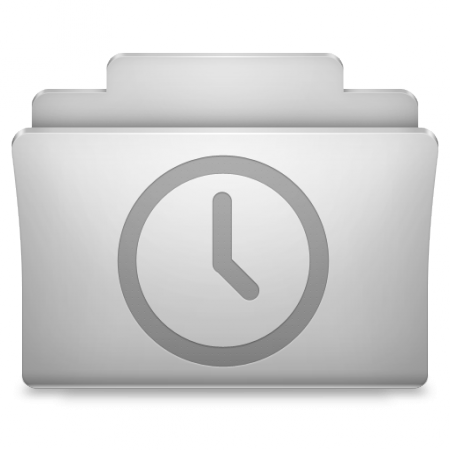
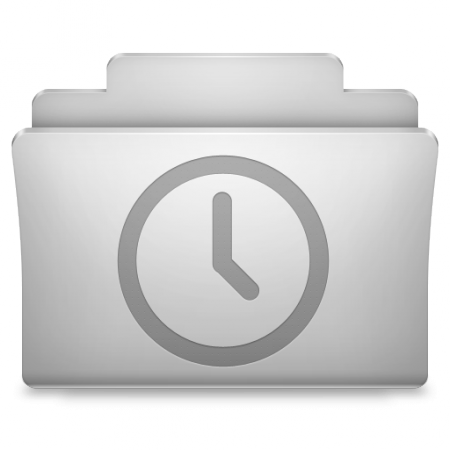












Как зарегистрироваться в Вконтакте без телефона?
Как открыть файл rar (рар) на Windows, Андройд, в Linux и MAC
Что это такое # Хэштег, как сделать правильный